一般筆記本在安裝win11系統前,沒有正常設定分割區的話,就會只有一個磁碟分割區,非常不方便。這時候我們可以在系統中手動對磁碟進行分割區,下面就一起來看看筆記本win11磁碟分割區的教學。
1、首先在桌面上找到“此電腦”,右鍵選中它點擊下拉選單裡的“管理”
2、在電腦管理中的“儲存”選項下找到“磁碟管理”。
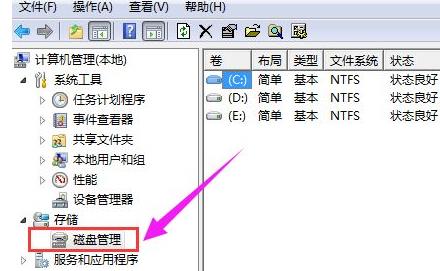
3、右鍵選取我們需要分割區的磁碟,點選「壓縮磁碟區」
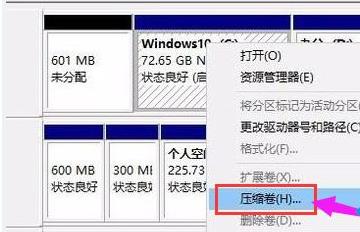
4、依照自己的需要設定“輸入壓縮空間量”,然後點擊下方“壓縮”
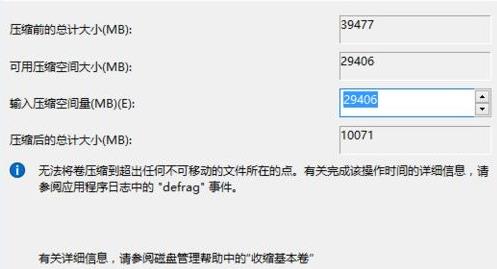
#5、壓縮完成就會出現未分配的記憶體了,右鍵選中它點擊“新建簡單磁碟區」
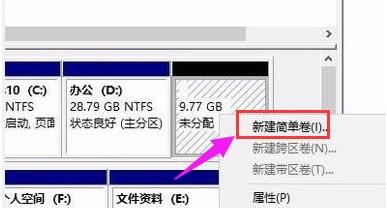
6、然後就會進入新磁碟區精靈了,根據提示進行設置,最後點選「確定」


以上是Win11筆記本磁碟分割的指南的詳細內容。更多資訊請關注PHP中文網其他相關文章!

